Mi a teendő az UNARC hibákkal.DLL
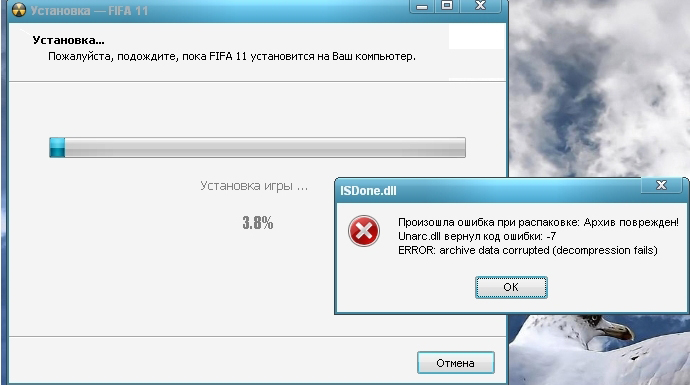
- 4320
- 185
- Katona Géza
Az ilyen hibákkal gyakrabban vannak játékosok az operációs rendszerben. Miután letöltötte az archívumot, amely tartalmazza a játék telepítőjét, van egy üzenet az archívum károsodásáról: "UNARC.A DLL visszaküldte a hibakódot ... "Hasonló hiba jelentkezik a kicsomagolás utáni telepítéskor, egy Inno telepítő segítségével.
A hibakódot 1 és 14 között lehet jelölni. De az archívum rendben lehet. Fontolja meg a hibák és a korrekciós módok különböző okait.
1. kód
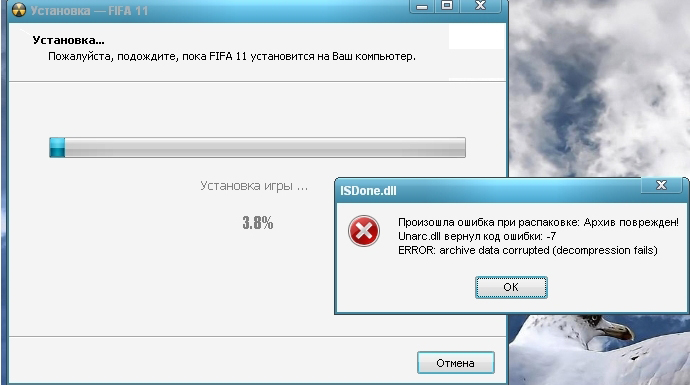
Ha játékos vagy, akkor néha szembesülhet az UNARC hibákkal.DLL
Üzenet: "UNARC DLLL Visszaadta a hibakódot 1" Az archívum kicsomagolásának problémáiról beszél. Általában ebben az esetben egy másik eszközön a kicsomagolást komplikációk nélkül végzik. A következő lehetőségek lehetségesek itt:
- Hibaprobléma merül fel a védő jelenléte miatt egy PC -n, amely blokkolja az archívum kicsomagolását és a játék/program elindítását. Ezért csak ki kell kapcsolnia a védőt. Ilyen módon hajtják végre:
- A kezelőpanelen a keresésen keresztül keresse meg a Windows Defendert.
- Miután elindította a védőt, menjen át a "Paraméterek" gombra.
- Válasszuk le a védőt a "Valós időben védelem" szakaszban.
Egy másik víruskereső is blokkolhatja a programot. Válassza ki a vírus vírusát ideiglenesen, de ne feledje, hogy a PC kockázatát fogja tenni.
- Az archívum a letöltéskor sérült.
Ellenőrizheti annak integritását a Total Commander programban. Lépjen a "Fájl" elemre, kattintson a "Archívum ellenőrzése" elemre. Ha a program hiba jelenlétét mutatja be, töltse le a szükséges fájlt egy másik helyen.

6. kód
Ez a hiba gyakrabban jelenik meg a program/játék telepítésében. Ha az "UNARC DLL visszatért a 6. hibakódhoz" üzenet, ne feledje, hogy az ok általában egy merevlemezben van. Ellenőrizze a fájlt egy másik médiumra történő emésztéssel (flash meghajtó, lemez). Ha a mozgás sikeres, akkor a probléma a számítógépén van - a merevlemeze. Helyes, az algoritmus műveleteinek végrehajtása:
- Futtassa a parancssort. Aktiváláskor válassza ki az indítást az adminisztrátorból.
- Helyezze be a "Chkdsk C: /f /r" parancssorba - a fájlrendszer zsírjával, a chkdsk C: /f /r /b az NTFS fájlrendszerrel.
- Az "Enter" megnyomásával elindítja a parancsot. Ne feledje, hogy a lemez ellenőrzése és korrekciója akár 5 órát is igénybe vesz.
Megtudhatja a számítógép által használt fájlrendszert, ha belép a "Ez a számítógép" ablakba. Kattintson a kívánt lemezre, majd lépjen be a "Tulajdonságokba". Ott, a "Type" szakasz "Általános" lapján, a fájlrendszer jelzi.
A diagnózis és a korrekció befejezése után kezdje meg újra a játékot/programot. Ha a probléma továbbra is fennáll, akkor lehet, hogy a merevlemez teljesen cserélje.
7. kód
Ez a probléma gyakrabban fordul elő azoknál, akik letöltik a nem hivatalos játékokat, de más okok befolyásolhatják. Ha megkapta az "UNARC DLL visszaadta a 7. hibakódot" üzenetet, akkor javíthatja, ha kudarcot talál, mert.
Kezdetben próbálja meg bekapcsolni a lengőfájlt, az egyszerű algoritmust követve:
- A kezelőpanelen kapcsolja be a kiegészítő rendszerparaméterek fülét.
- A "kiegészítő" lapon, keresse meg a "Performance" mezőt, lépjen be a paraméterekbe.
- Megnyílik a RAM ablak, kattintson a "Változás" elemre.
- Jelölje meg az "A szivattyúzási fájl hangerejének automatikus választását", és leállít egy pipát.
- Nyissa meg a hozzáférést a kemény lemezen, amelyet telepítve van: Nyissa meg a lemez tulajdonságait, lépjen a Safety fülre, tedd a dobozt a teljes hozzáférési mezőbe.
- A végrehajtott változtatások megőrzése, indítsa újra a játékot.
A hiba kijavításának egyéb módjai
Van még néhány technika, amelyek segítenek a PC munkájának megállapításában.
- Ellenőrizze, hogy az archívummal rendelkező mappát csak angol nyelvű betűk aláírják -e. Az archívumnak ki kell csomagolnia egy angol aláírással rendelkező mappát is. Ha egyébként megteszi, nevezze át például a mappát, a "játék" - "játékok" helyett. Ez a módszer segíti a felhasználók OS Windows1 -et.
- Helyezze vissza az Archiver -t, vagy cserélje ki azzal, amelyben megbízik.
- Ideiglenesen kapcsolja ki a Windows tűzfalat, talán blokkolja a hozzáférést.
- Ellenőrizze az operációs rendszer vírusát. Lehet, hogy nem engedik meg, hogy különböző alkalmazásokkal és programokkal működjenek normálisan.
- Ellenőrizze magát a DLL-File Fixer program UNARC-jét.DLL. Talán problémák. Ezután a DLL-File Fixer ellenőrizze a meglévő hibákat, a letöltések automatikusan hiányzó fájlokat állítanak be, beállítják a munkát.
- Talán a probléma az elavult szoftverekben van. Frissítse a járművezetőket, ne felejtse el az alaplap illesztőprogramjait, frissítse a Direct-X-et.
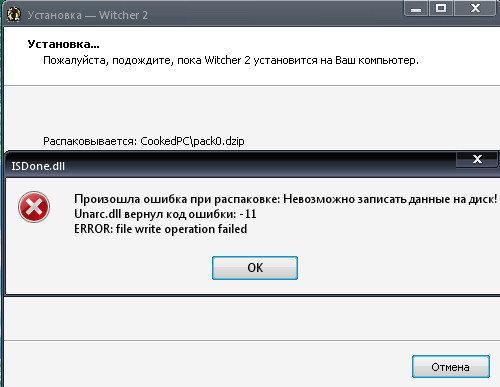
A fent említett lépések elősegítik a probléma önálló megoldását, amikor egy üzenet jelenik meg, hogy az UNARC DLL hiba bekövetkezett. Minden folyamat egyszerű, nem igényel különleges ismereteket, a programok és az archívumok kezelésének képességét.
- « Huawei Honor telefonos firmware vagy villogás
- Play Market Hiba a 24 kóddal - Miért merül fel és hogyan kell harcolni »

